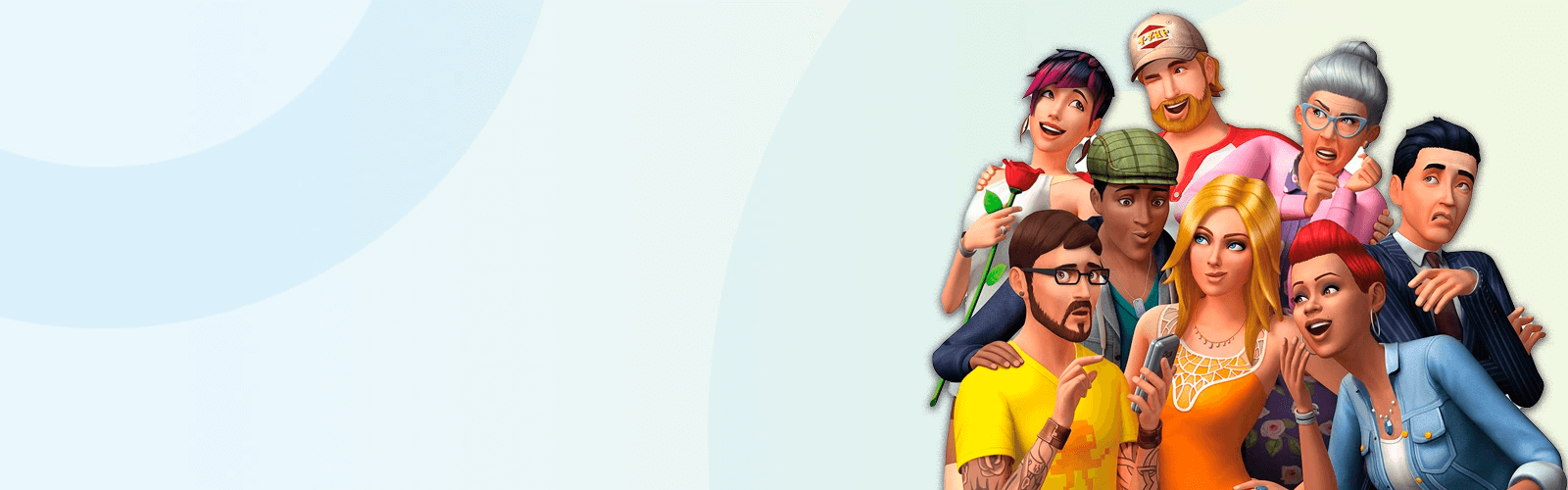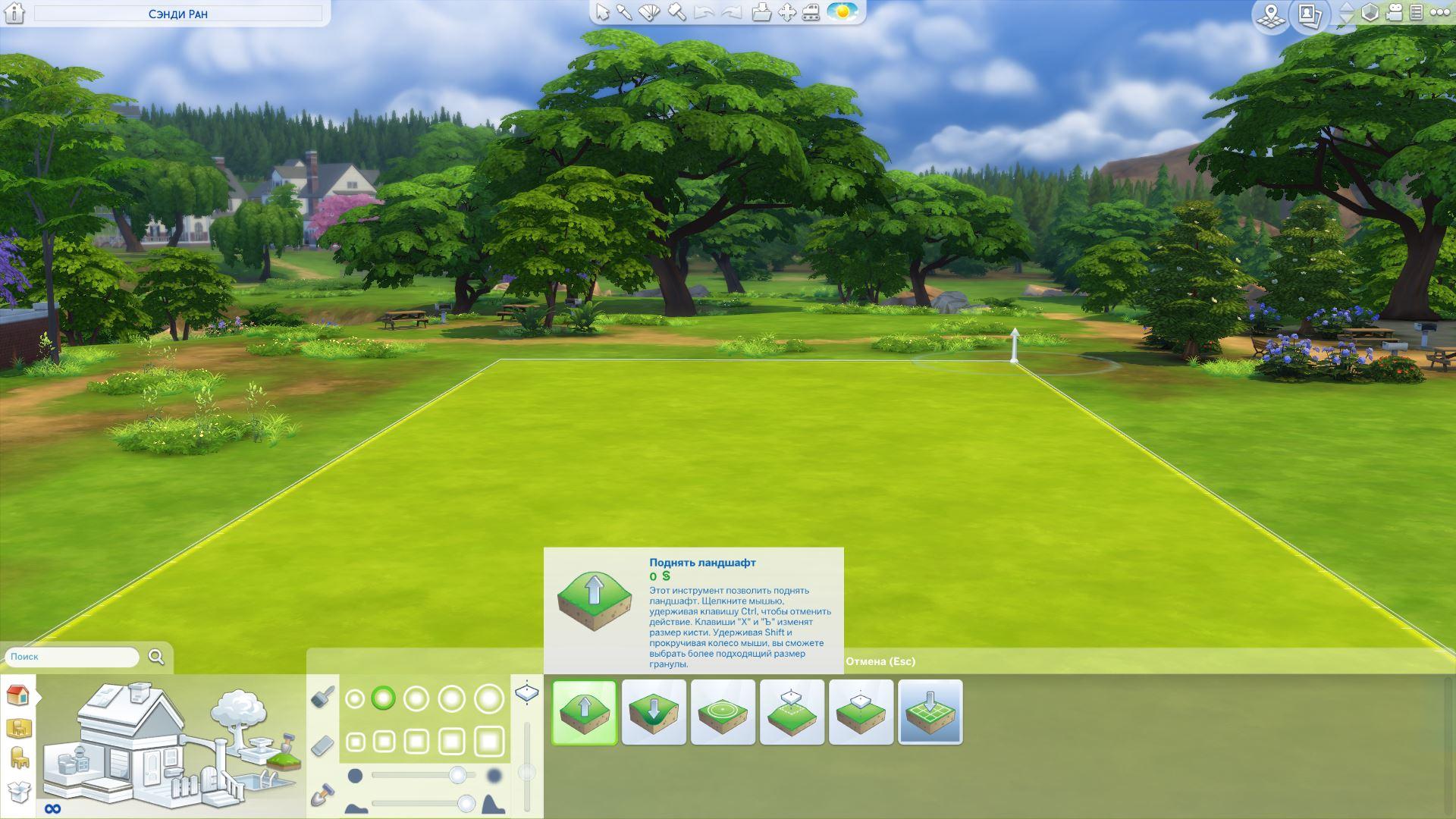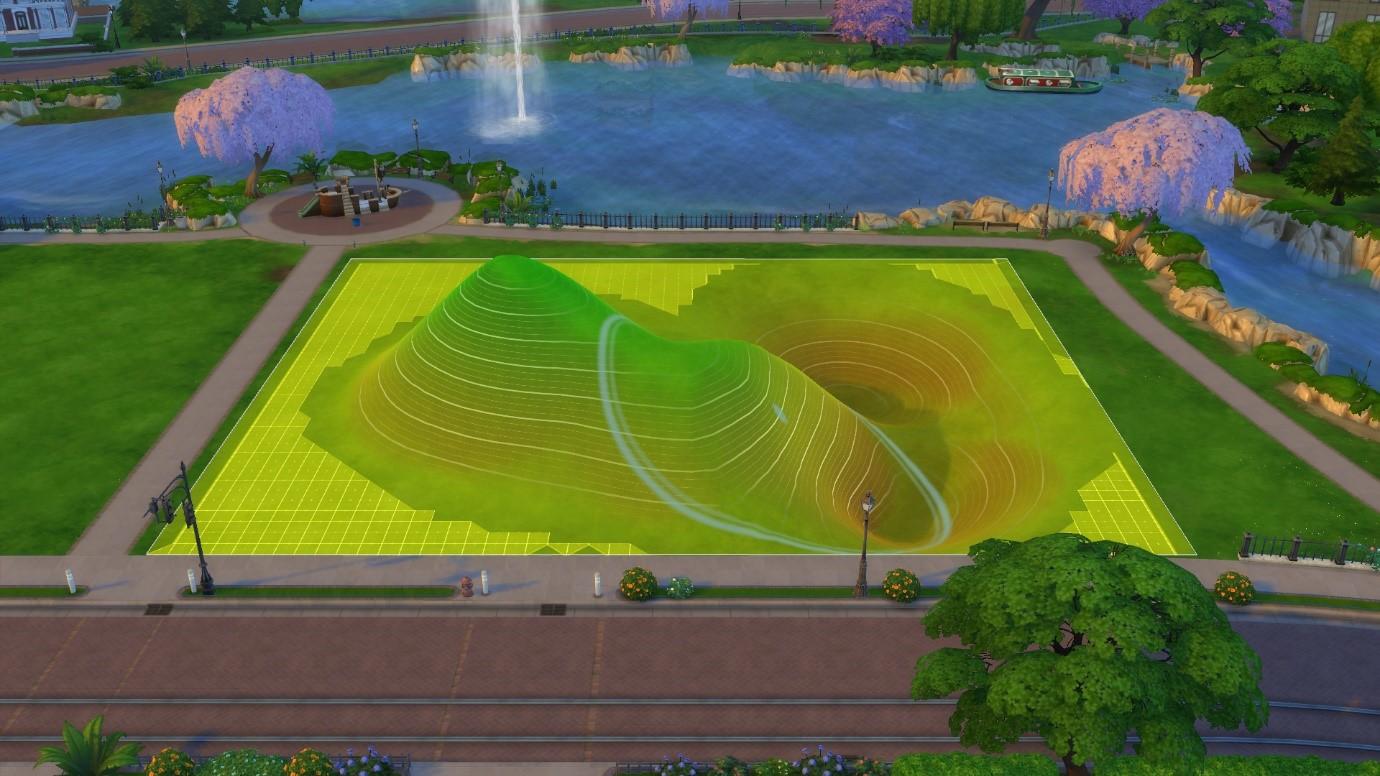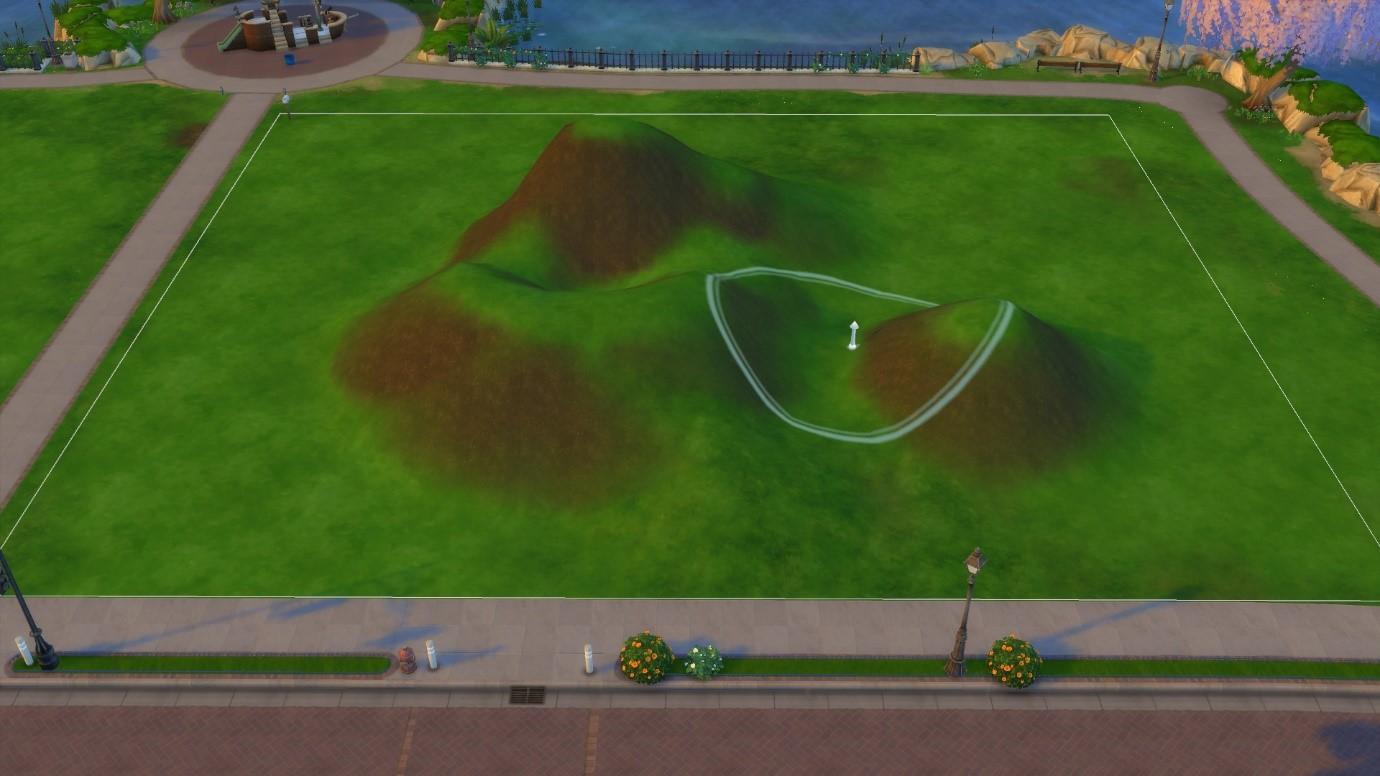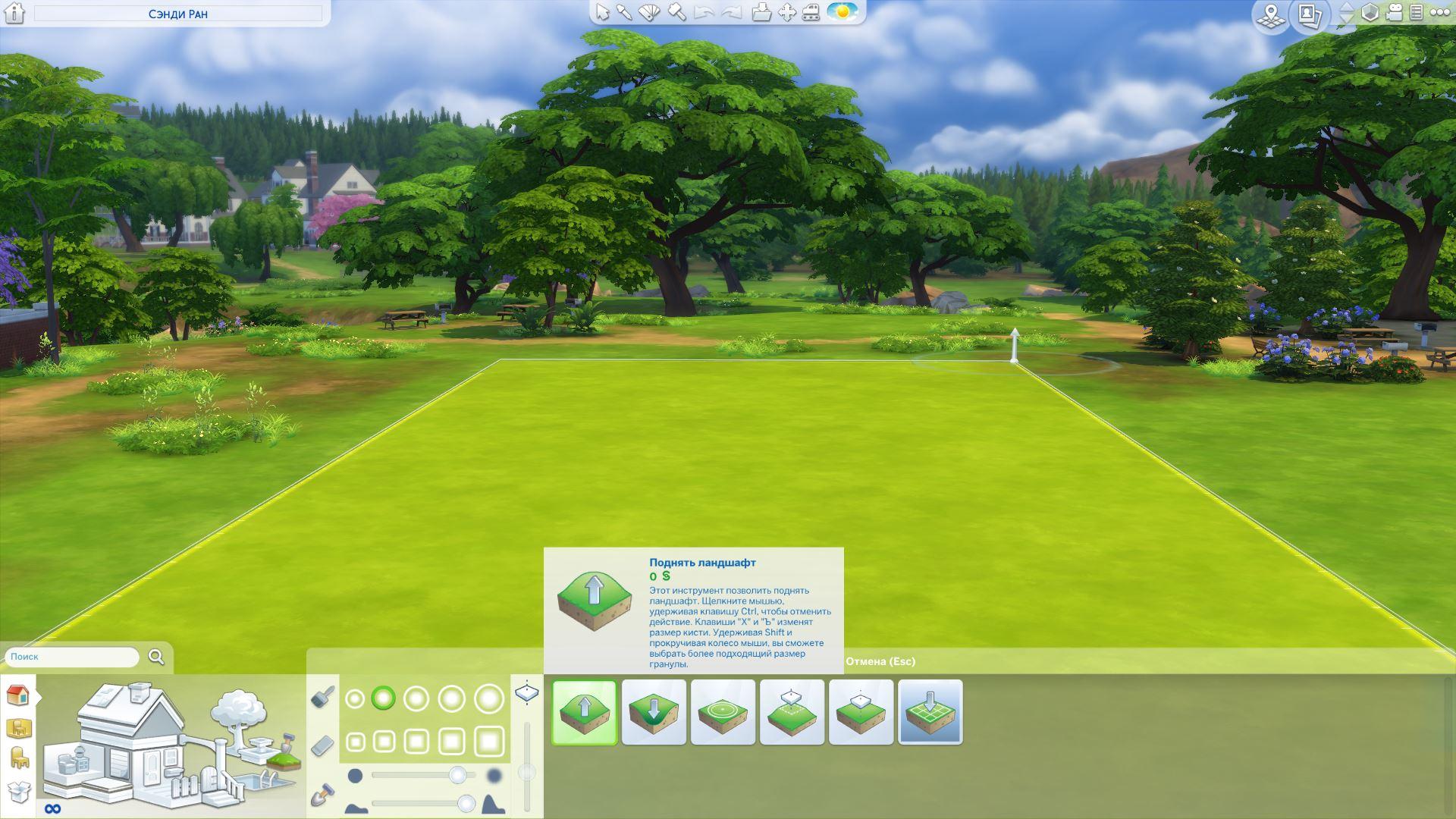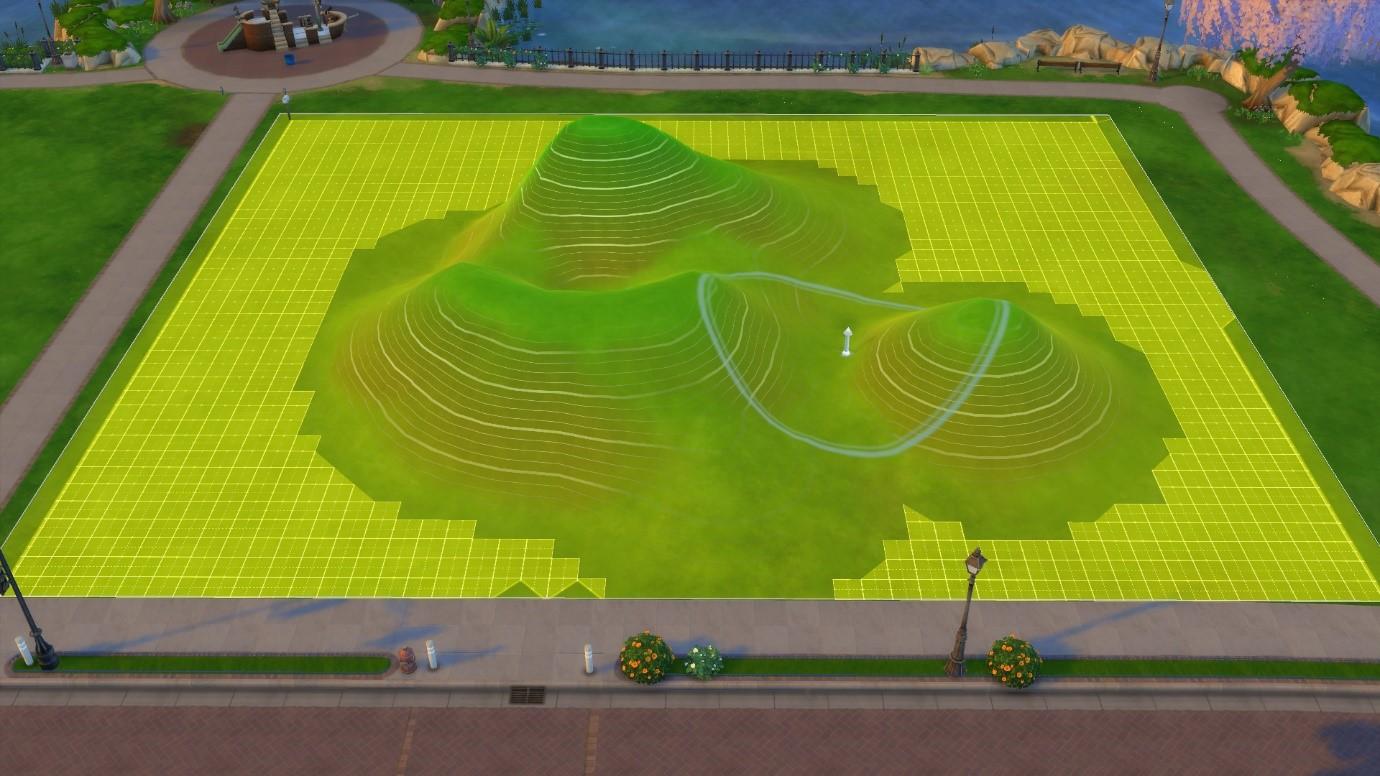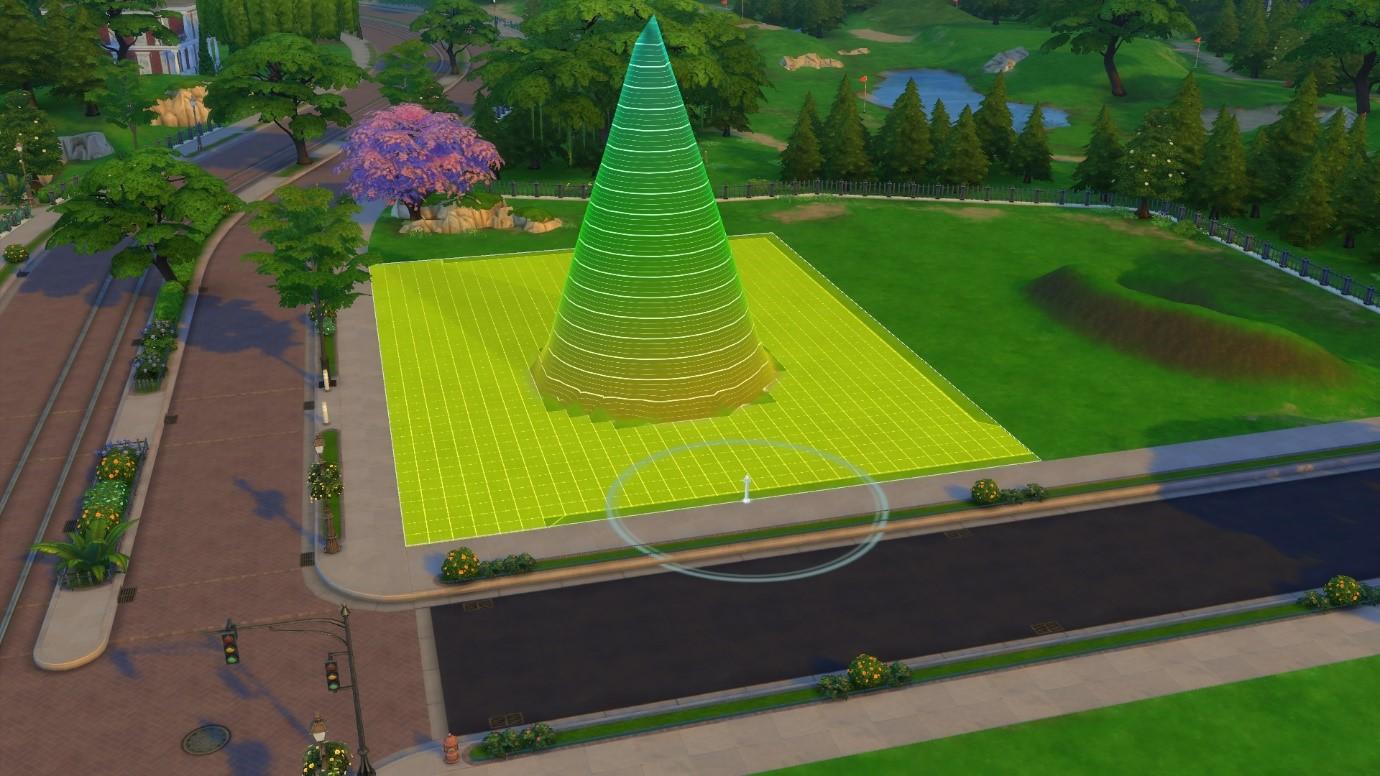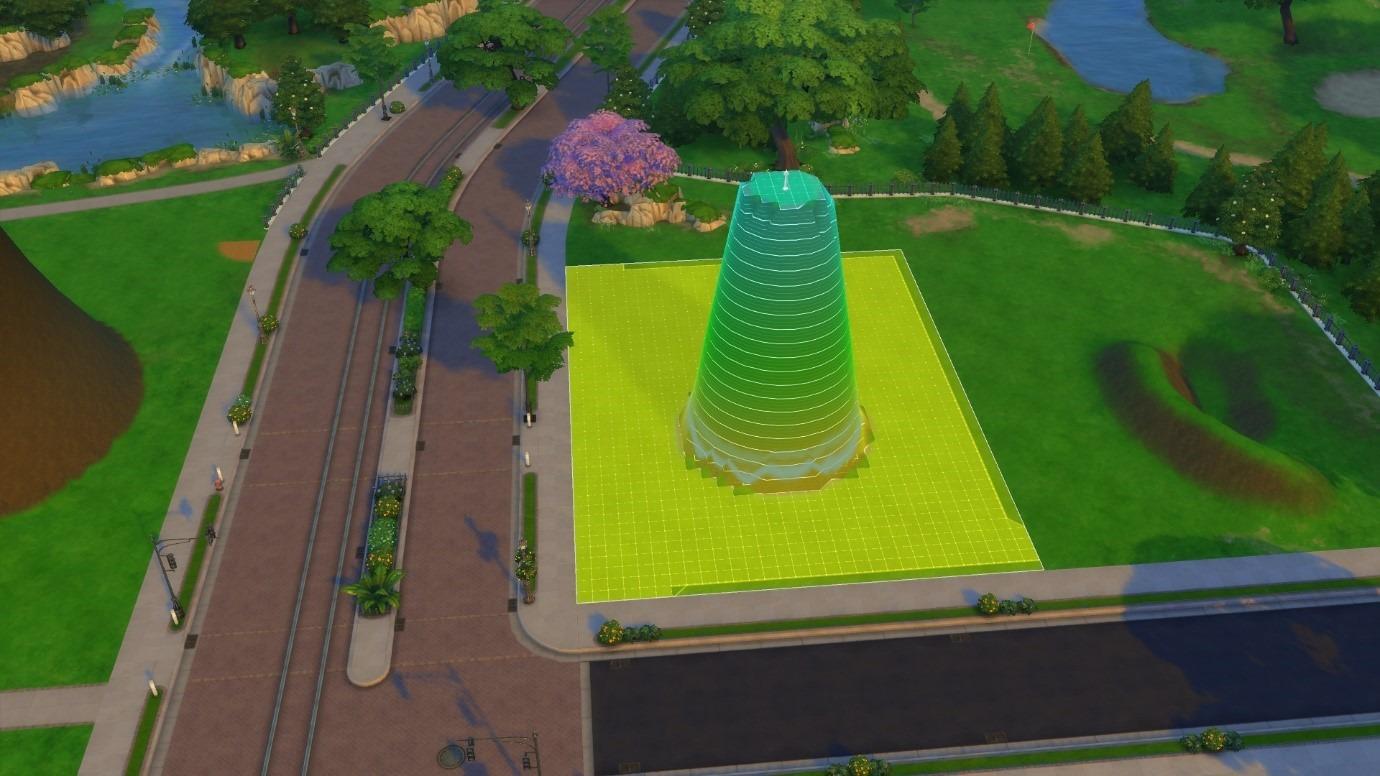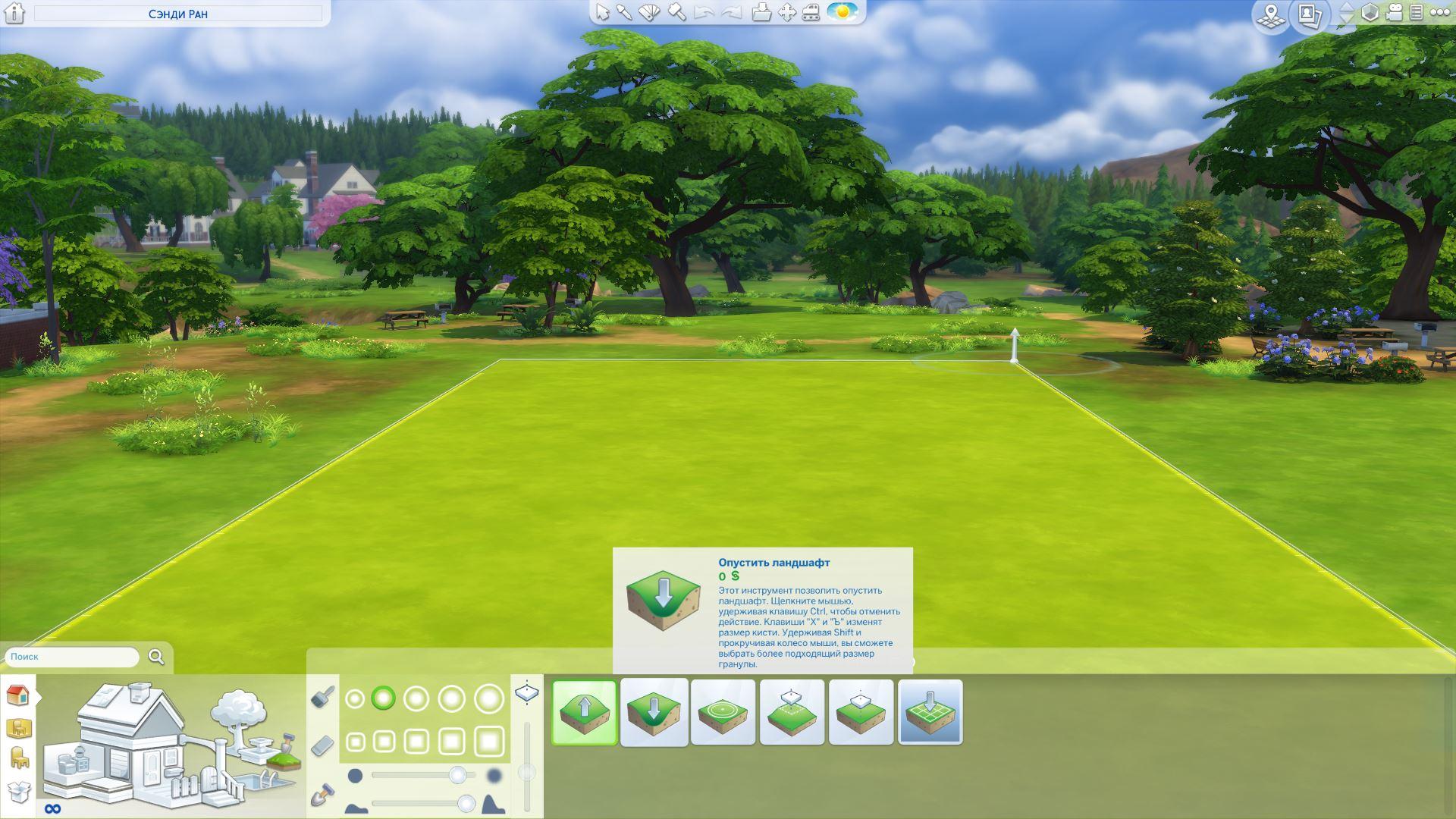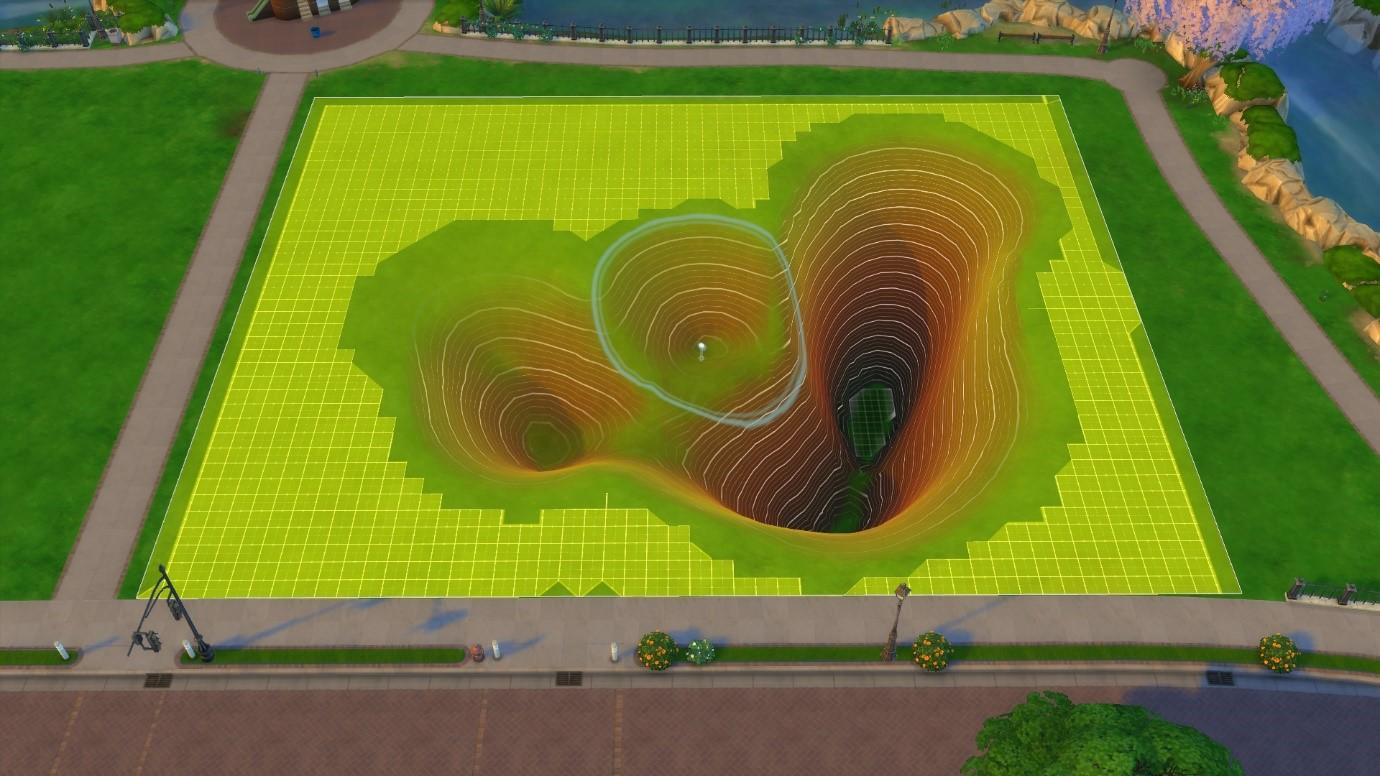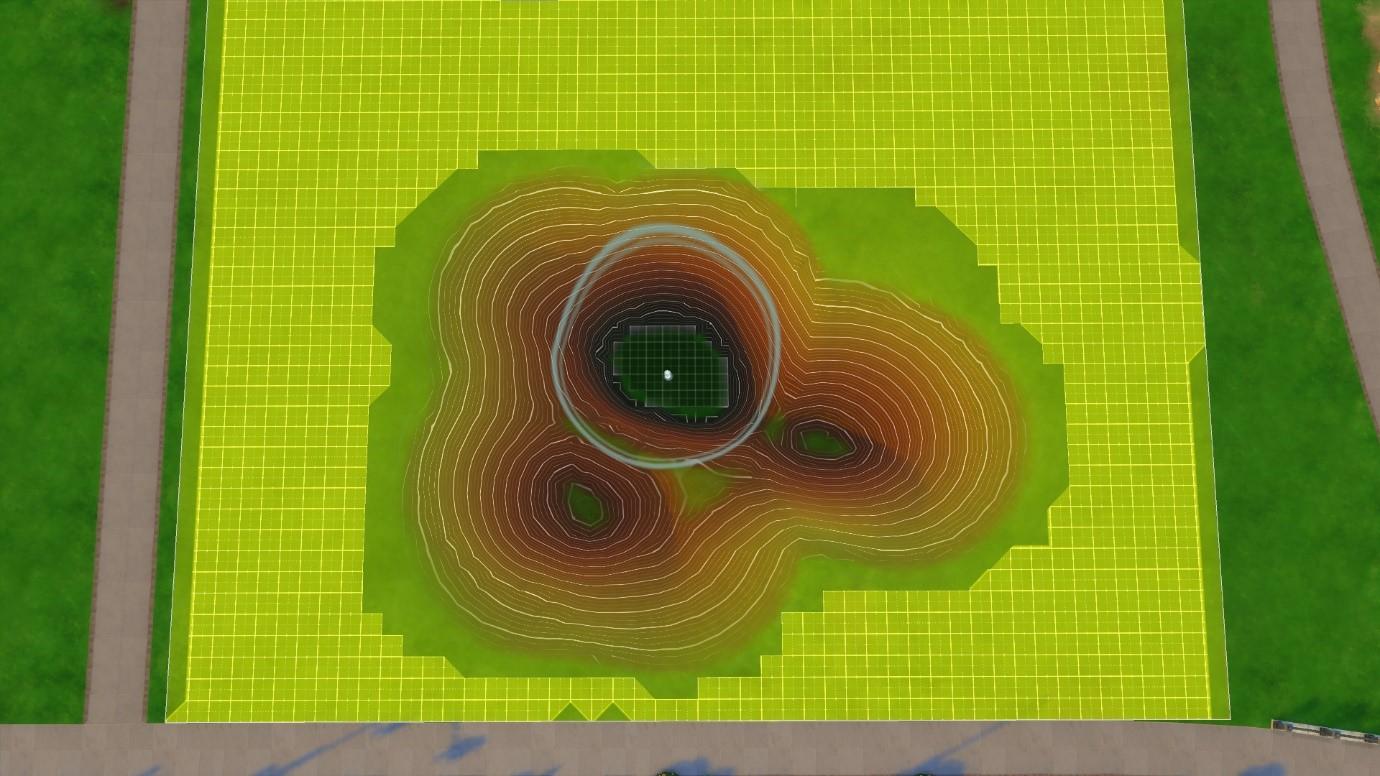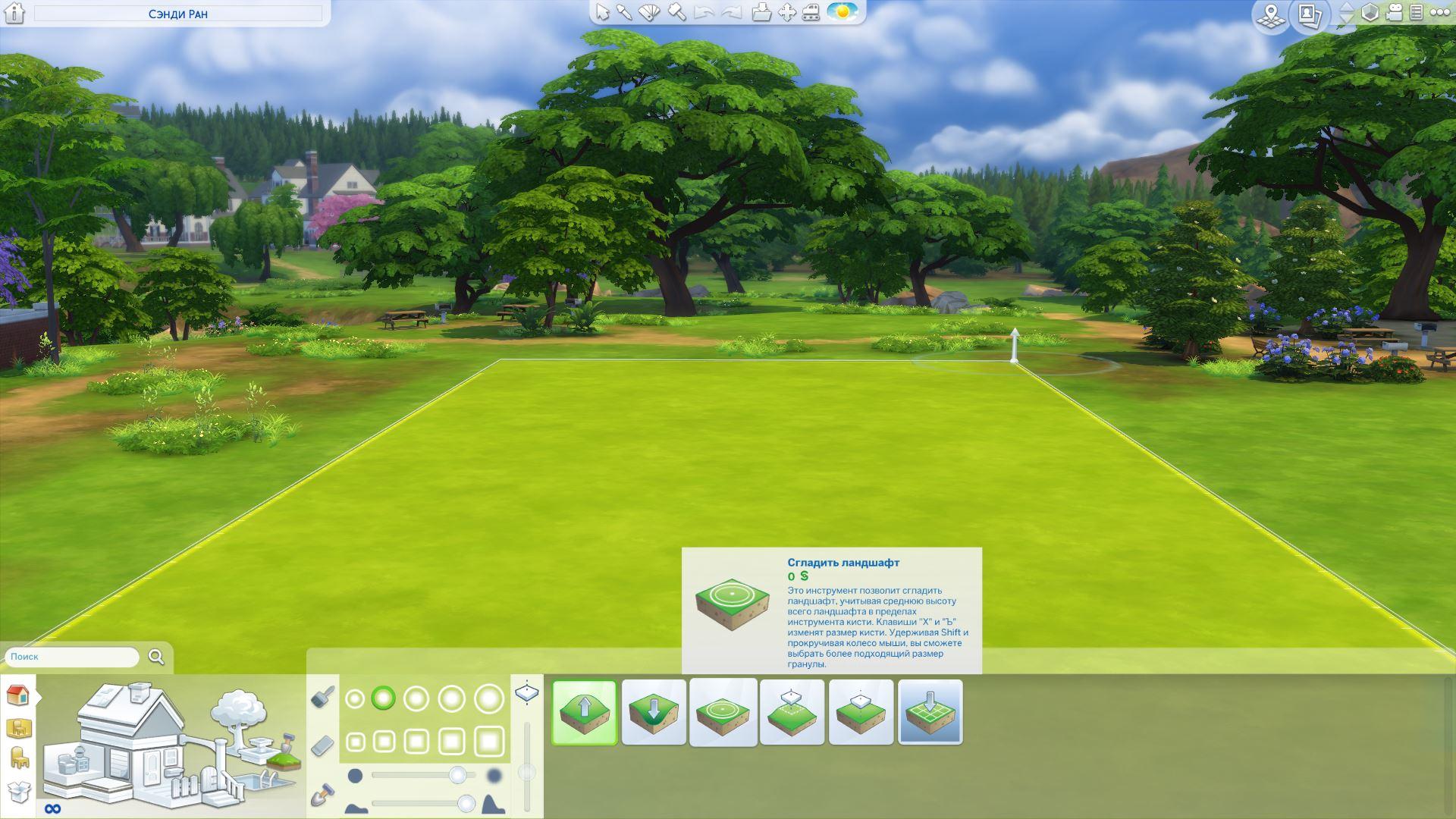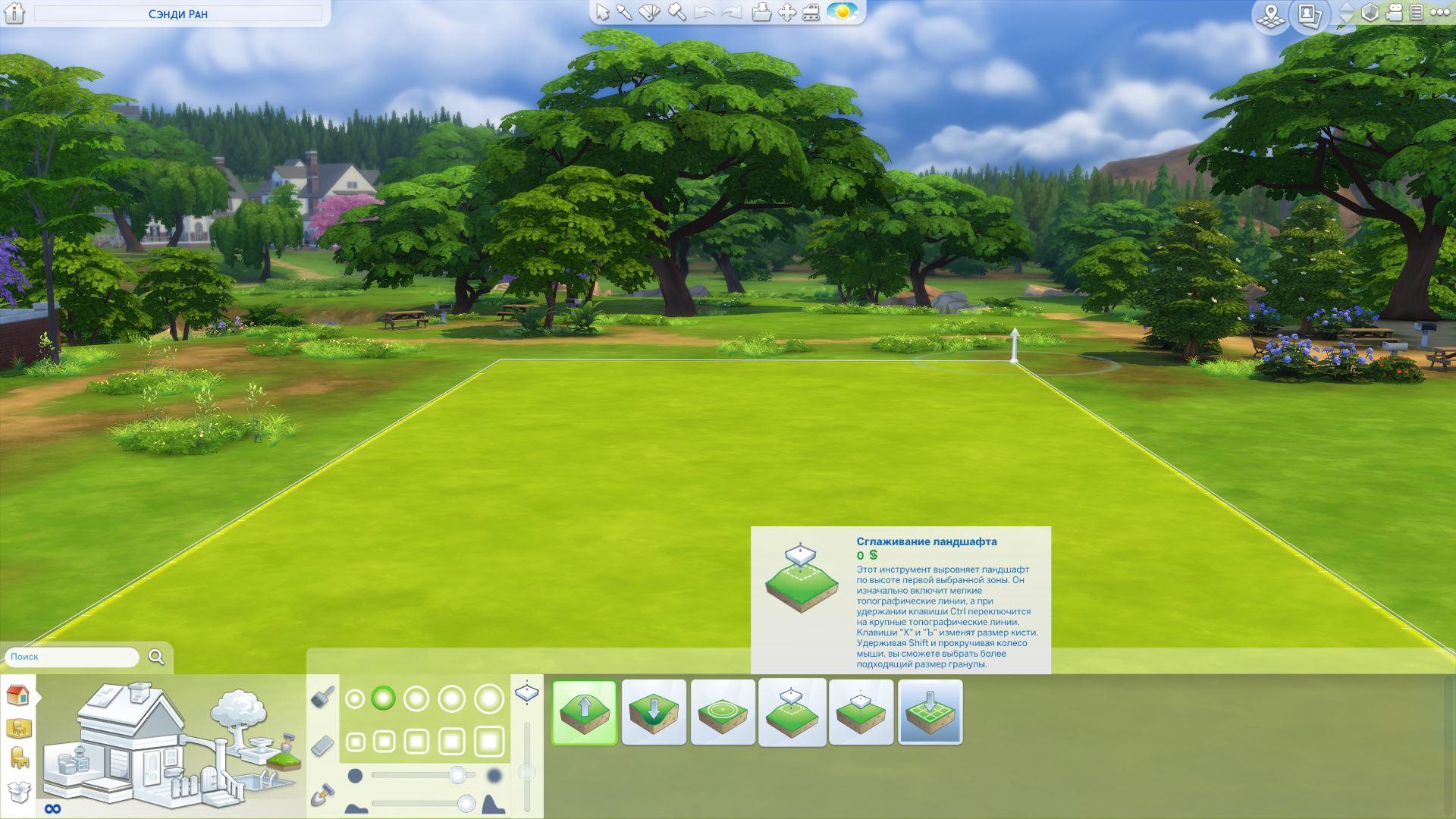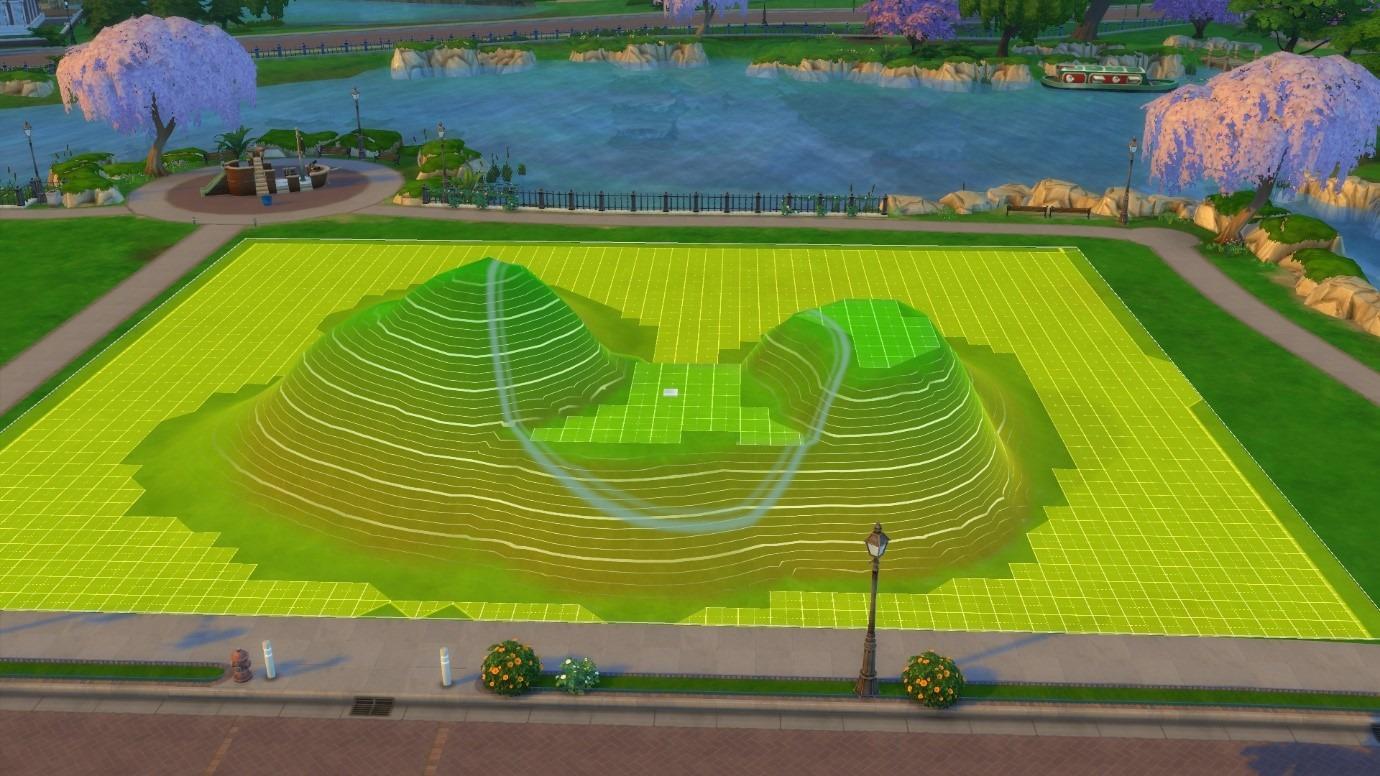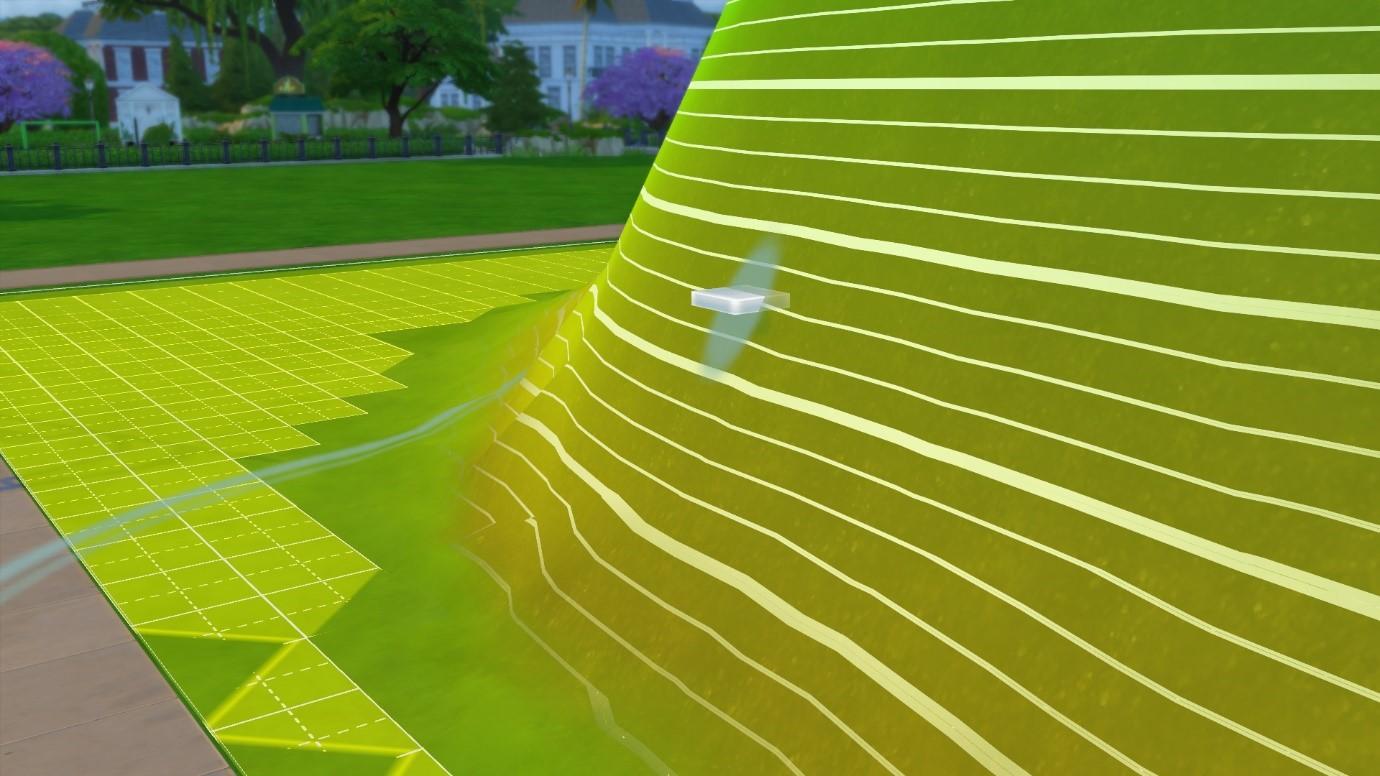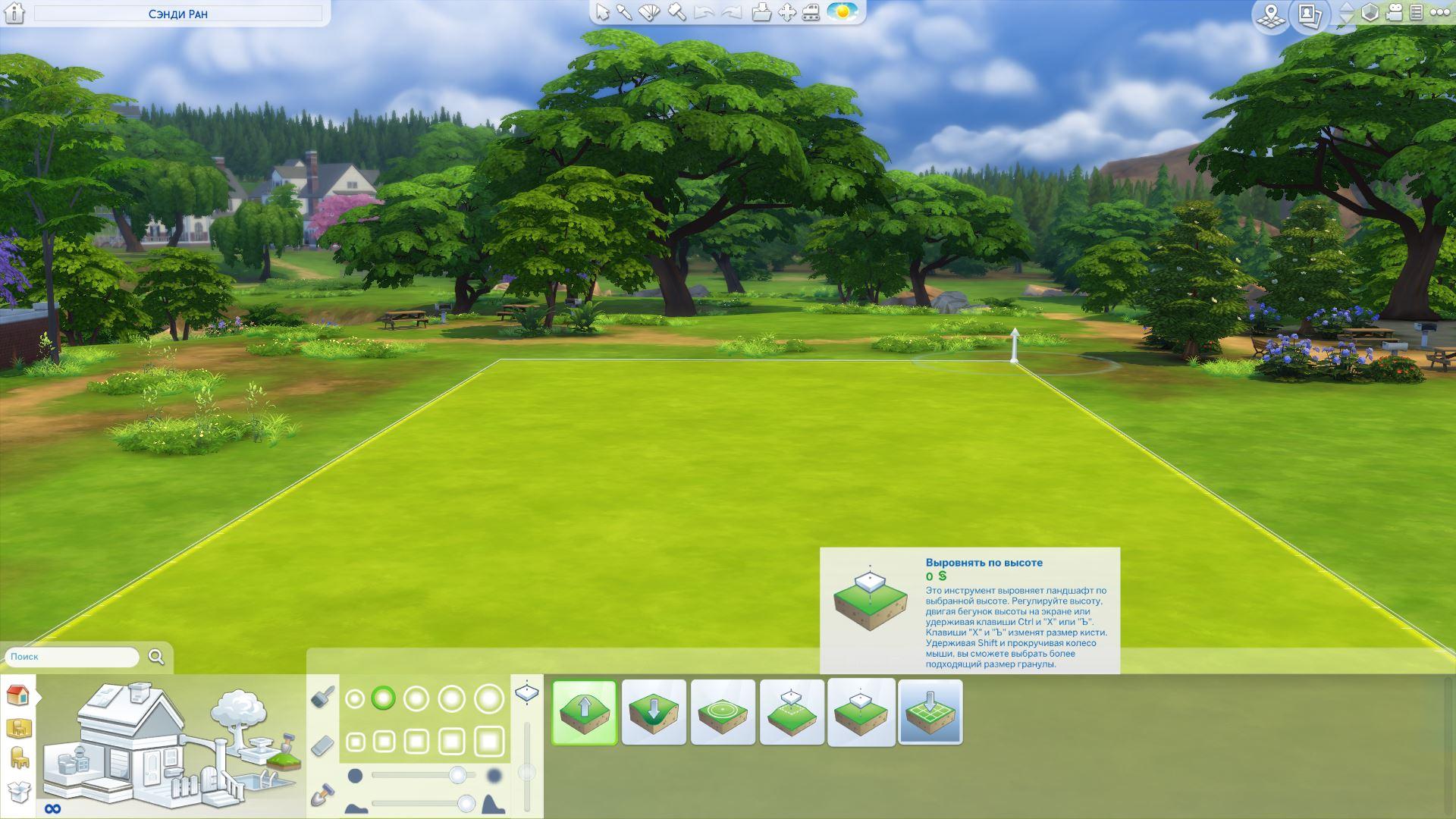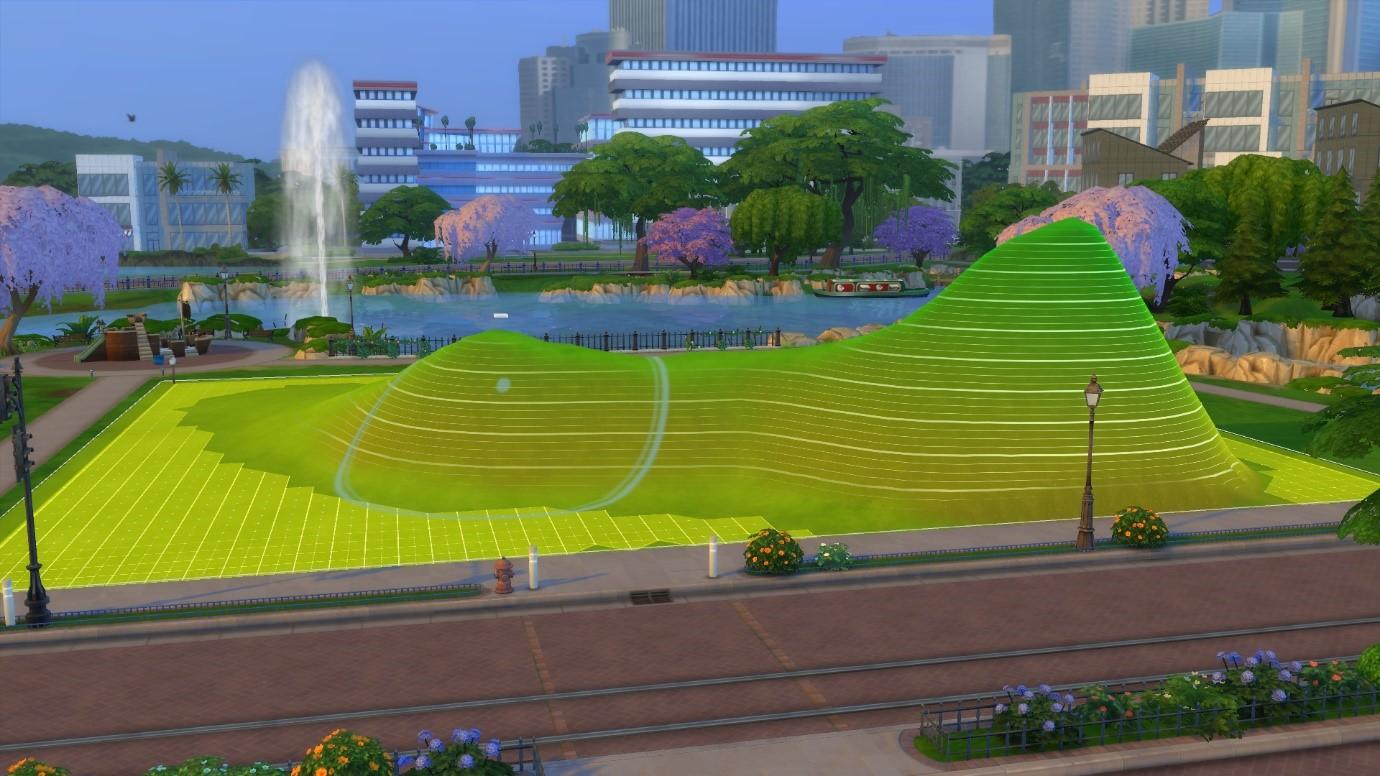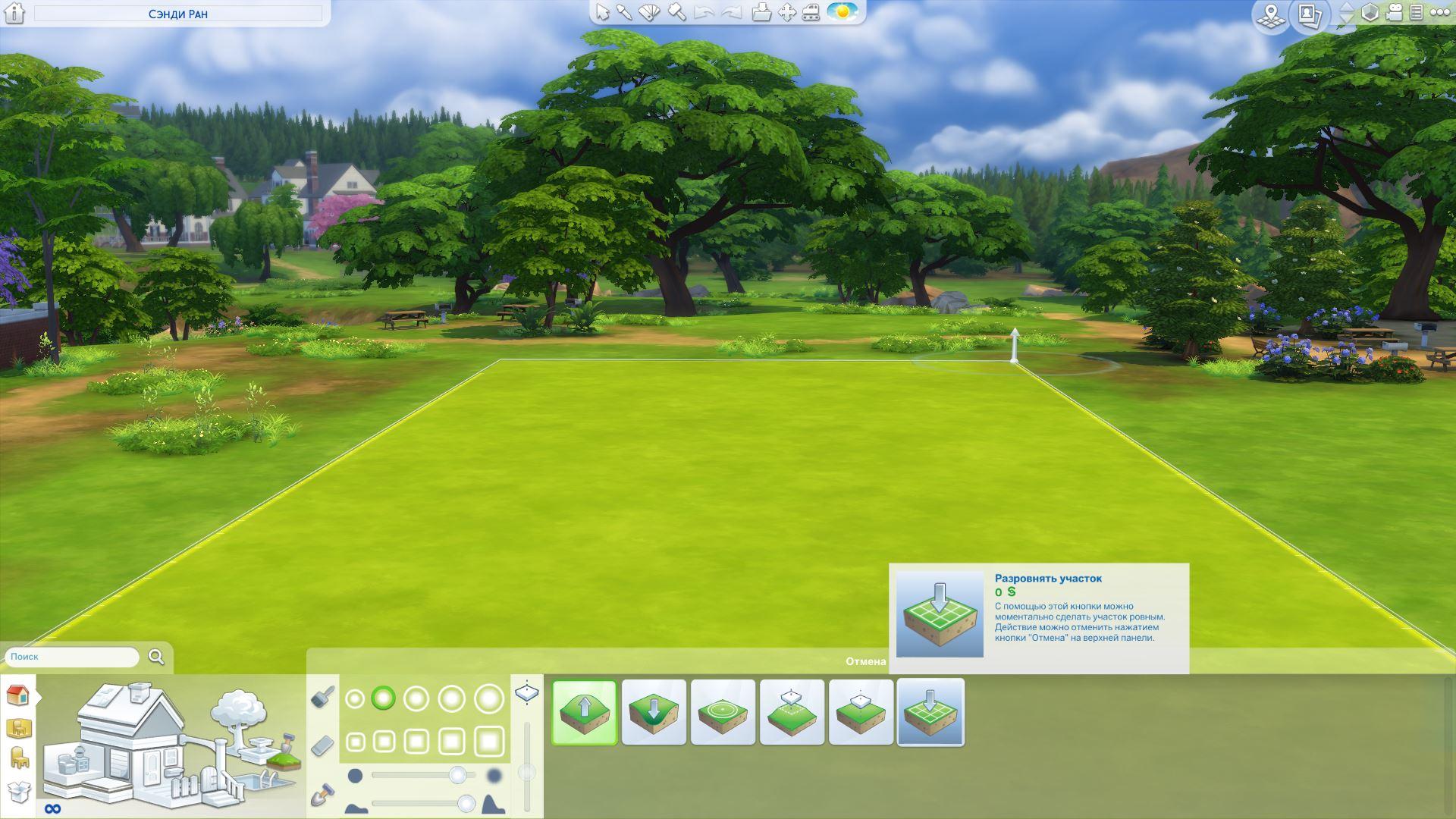В Sims 4 существует весьма интересный инструмент строительства – изменение ландшафта. Строители могут поднимать, опускать и различным образом манипулировать рельефом на любом участке в игре. Возможность редактировать рельеф местности открывает тысячи новых возможностей для строителей . Теперь можно заполнить свои миры горами, долинами, скалами, водопадами, озерами и многое другое…
Мы решили подробно взглянуть на инструментарий и разобраться, как проще и быстрее можно реализовать самые амбициозные идеи.
- Большое руководство по инструментам ландшафта Sims 4. Часть 1

В этом режиме вы также сможете увидеть топографические линии. Когда вы начнете поднимать или опускать рельеф , вокруг ваших холмов или внутри ваших каньонов появятся линии рельефа.
Вам не нужно редактировать ландшафт именно в «жёлтом режиме», если вы этого не хотите. Нажатие клавиши G отключит сетку с режимом и позволит вам лучше увидеть, как ваша местность будет выглядеть в реальном времени. «Желтый режим» можно снова включить, нажав клавишу G.


Важно отметить, что не все лоты в Sims 4 являются плоскими по умолчанию . Если вы загружаете лот и выбираете инструмент манипуляции с рельефом, но не видите желтых квадратов сетки, вам может потребоваться использовать инструмент выравнивание лота (см. ниже).
Инструментарий
Поднять ландшафт
Этот инструмент используется для поднятия рельефа в любой области вашего участка и работает при нажатии и удерживании левой кнопки мыши.


Однако есть предел тому, насколько высоко вы можете поднять рельеф. Щелчок и удержание левой кнопки мыши бесконечно не создаст сверхвысокую структуру. Как только рельеф достигнет своей максимальной высоты, он автоматически начнет выравниваться.


Если вы управляете рельефом в «желтом режиме», вы будете знать, когда начнёте приближаться к самой высокой точке, потому что рельеф будет окрашиваться оттенками бирюзового цвета.
Опустить ландшафт
Этот инструмент работает в обратном направлении. Благодаря ему можно создать каньоны, долины и провалы в местности на вашем участке. И также есть предел тому, насколько глубоко вы можете сделать углубление на своем участке. Как только вы достигнете этого предела, местность в самой глубокой точке вашей пещеры начнет выравниваться.

Если вы управляете рельефом в «желтом режиме», вы будете знать, когда начнёте приближаться к самой глубокой точке, потому что рельеф будет окрашиваться почти чёрным цветом.
Нажатие и удержание клавиши Ctrl во время использования инструмента изменит эффект и начнет поднимать рельеф. Аналогично, при использовании инструмента «Поднять ландшафт» нажатие и удержание Ctrl приведет к тому, что рельеф начнет опускаться.


Сгладить ландшафт
Инструмент используется для уменьшения крутизны рельефа на вашем участке. Этот инструмент работает, используя среднюю высоту всей местности в пределах пространства, очерченного кистью , и медленно изменяет местность, чтобы соответствовать этой высоте.

Он особенно полезен для создания менее резких перепадов высот местности и придания ей более естественного вида. Под углом 90 градусов впадина не начинается, всё-таки существует в природе небольшое сглаживание.


Сглаживание ландшафта
Инструмент позволит вам создавать плоские пространства на любой высоте или глубине на вашем участке. Этот инструмент сглаживает рельеф до высоты/глубины первой выбранной области . Перемещение курсора вверх, вниз и по всей территории участка приведет к выравниванию различных участков участка на разные высоты .

Вы можете сглаживать только до высот, обозначенных линиями топографии. Этот инструмент будет автоматически привязываться к этим линиям . Хотя существует данное технически ограничение, линий топографии очень много, а потому ограничений в возможностях чувствоваться не будет. Инструмент можно настроить.





Выровнять по высоте
Этот инструмент очень похож на инструмент «Сглаживание ландшафта», но имеет некоторые ключевые отличия. Он выравнивает рельеф до одной определенной (предварительно выбранной) высоты независимо от того, где вы нажмете на участок.

По умолчанию инструмент будет выравнивать рельеф до уровня земли , но это можно изменить с помощью ползунка высоты или удерживая клавишу Ctrl и нажимая правую и левую квадратную скобку [ или ].
Ползунок высоты можно найти слева от панели выбора инструмента. При перемещении этого ползунка вверх и вниз, вы заметите, что маленький белый квадратик в середине контура кисти будет двигаться вверх и вниз тоже.


Удерживая нажатой клавишу Ctrl и нажимая правую и левую квадратные скобки, вы также будете менять высоту. Когда вы нажмете либо [ или], вы увидите, что Белый квадрат перемещается вверх и вниз. Как только вы будете довольны высотой, отпустите Ctrl и начните выравнивать свою местность.
Этот инструмент особенно полезен, потому что он позволяет создавать два или более отдельных кусочка местности, которые имеют точно такую же высоту.
Разровнять участок

Это не столько инструмент, сколько кнопка. Вы заметите, что его значок выглядит иначе, чем другие инструменты; он имеет синий фон, а не белый. Нажатие этой кнопки автоматически выравнивает весь ваш лот. При этом здания, объекты, ландшафтный дизайн и пр. удаляться не будут. Но они опустятся до уровня земли.
Что дальше
В следующем материале посмотрим конкретно, как применять эти инструменты.